Jak vidět svou Facebook stránku jako někdo jiný

Stránka Facebooku může o vás odhalit mnoho návštěvníků. Pokud jsou vaše příspěvky veřejné, každý může vidět, co sdílíte. Existují způsoby, jak zablokovat svůj účet ve Facebooku, jako je to, že je pro lidi těžší najít nebo změnit soukromí ve všech vašich starých příspěvcích. Pokud však chcete zkontrolovat, co lidé mohou vidět, můžete si prohlédnout svůj Facebook profil jako někoho jiného.
Přejděte na svou Facebook stránku a klikněte na tři tečky vedle titulní fotografie
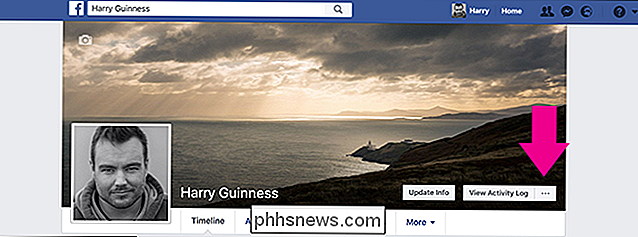
Zvolte "Zobrazit jako" z rozbalovací nabídky.
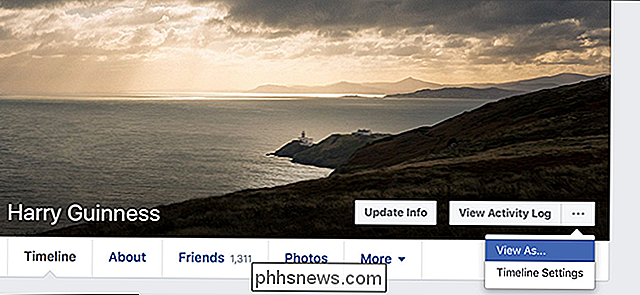
Znovu načtete profil a ukáže vám, jak to vypadá na veřejnost - takže každý, kdo není vaším přítelem. Pro mě je to hlavně moje stará profilová fotografie a titulní fotografie.
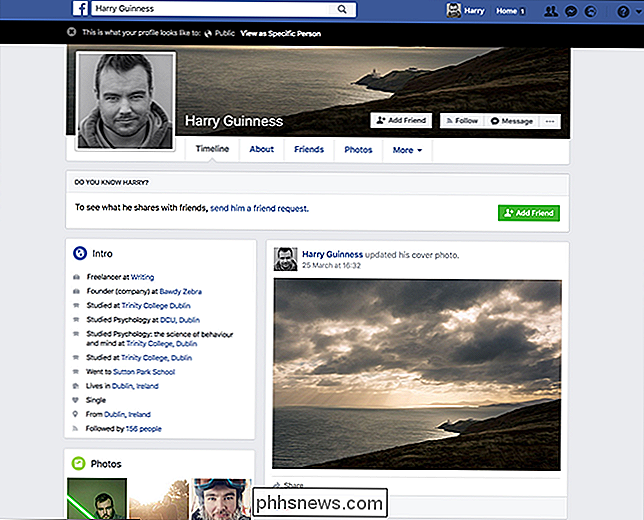
Můžete také zobrazit stránku jako konkrétní osobu. V horní části obrazovky klikněte na Zobrazit jako konkrétní osobu a zadejte jméno osoby, kterou chcete zobrazit jako.
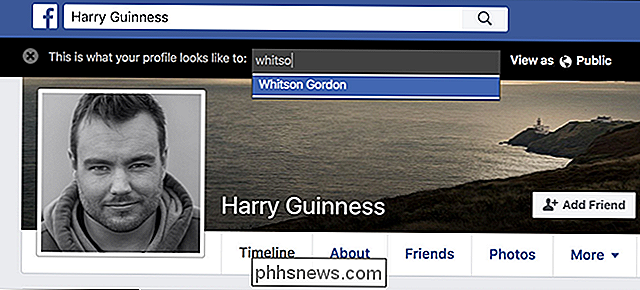
SOUVISEJÍCÍ: Jak zobrazit nebo skrýt příspěvky Facebooku pro některé uživatele
Toto je skutečně užitečné, pokud skryjete příspěvky na Facebook od jedné konkrétní osoby. To je to, co moje stránka vypadá na mého šéfa, Whitson.
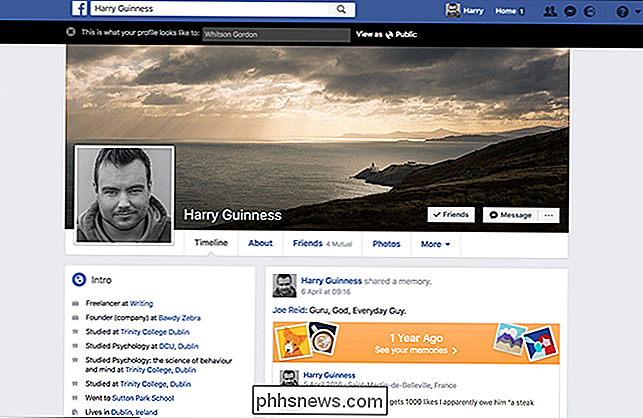
Zatímco nemůžete editovat nebo mazat žádné příspěvky, když si prohlížíte svou stránku jako někoho jiného, bude vám to dobře, kdybyste potřebovali něco, co potřebujete vytřídit. Kontrola každé chvíle, abyste viděli, jak váš profil vypadá ostatním, je skvělá kontrola soukromí.

Jak získat upozornění, když tlačítko Dash objednává něco
Amazon's Dash Buttons jsou šikovný způsob, jak objednat zboží, které musíte pravidelně nakupovat. Zmáčkněte tlačítko a pár dní později se u dveří objeví balíček. Bylo by však hezké vědět, že tlačítko fungovalo. Zde je návod, jak dostat oznámení, když tlačítko Dash umístí objednávku. SOUVISEJÍCÍ: Jak nastavit Amazon Dash Button Zatímco je výhodné tlačit Dash Button k objednávce věci, neexistuje žádné potvrzení stranou trochu zelené LED, abyste věděli, že tlačítko funguje.

Jaký souborový systém mám použít pro svoji USB disk?
Může být těžké přenášet vaše videa a hudbu na všechna zařízení, která používáte. Jak víte, že vaše počítače Mac, Xbox a Windows mohou číst vaše soubory? Čtěte dál, abyste našli perfektní řešení USB disku Pokud chcete soubory sdílet s většinou zařízení a žádný z nich není větší než 4 GB, zvolte FAT32 Pokud máte soubory větší než 4 GB, ale stále chcete docela dobrou podporu napříč zařízeními, zvolte exFAT Pokud máte soubory větší než 4 GB a většinou sdílíte s počítači Windows, zvolte NTFS Pokud máte soubory větší než 4 GB a většinou sdílíte s Macy, vyberte HFS + Souborové systémy jsou něco, co mnoho uživatelů počítačů považuje za samozřejmost.



